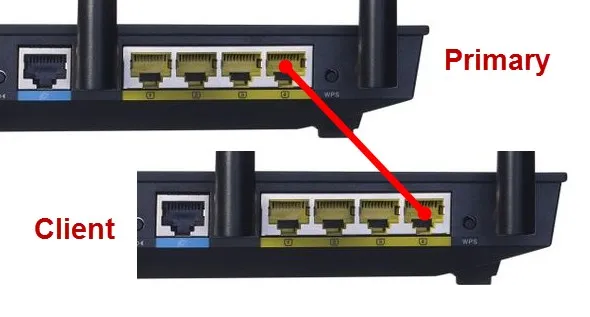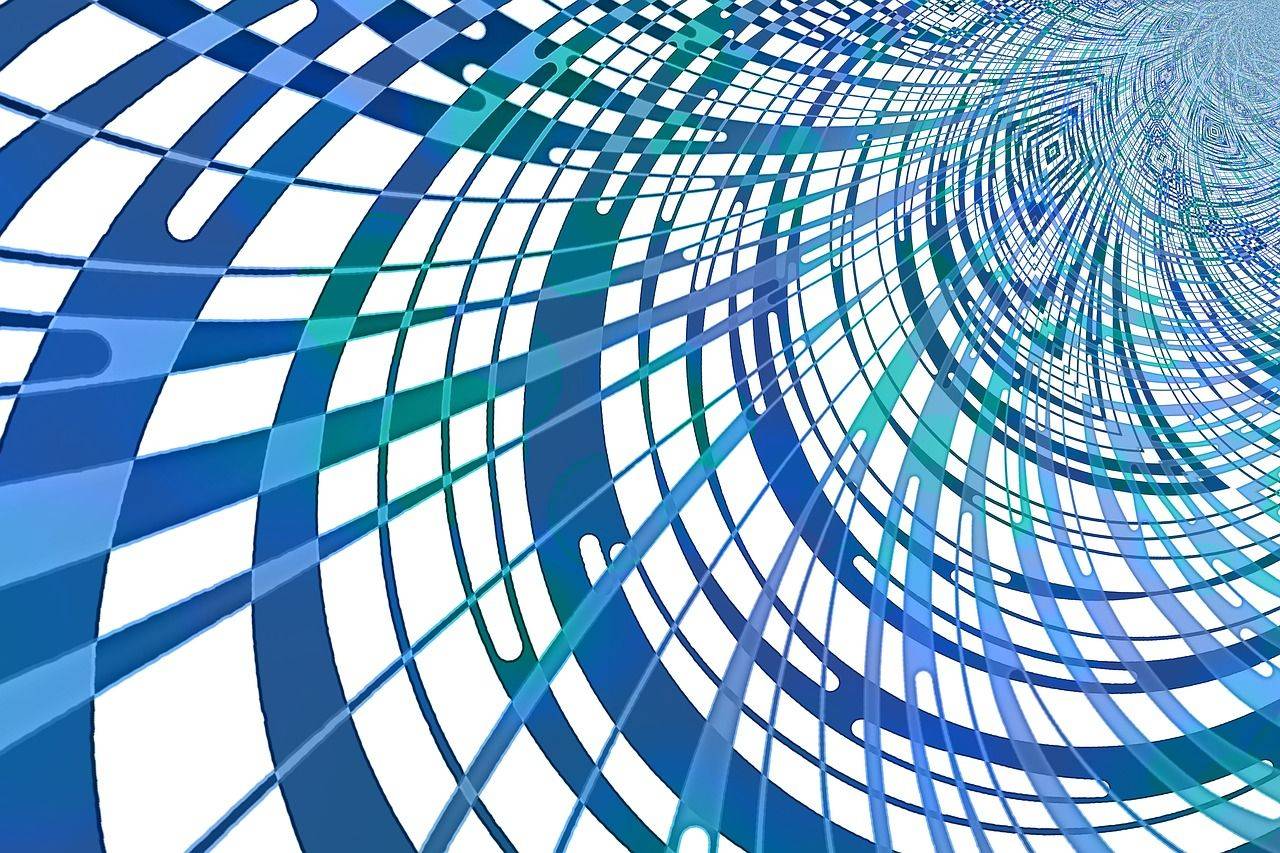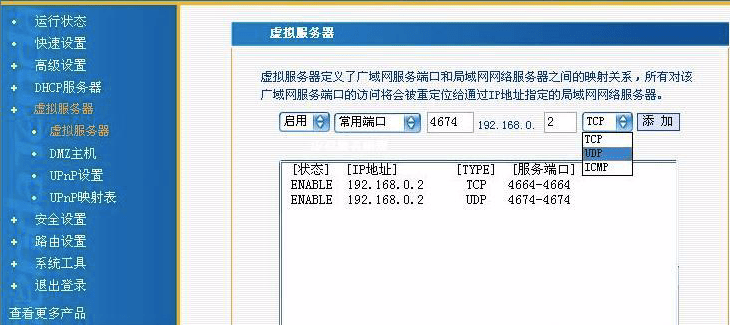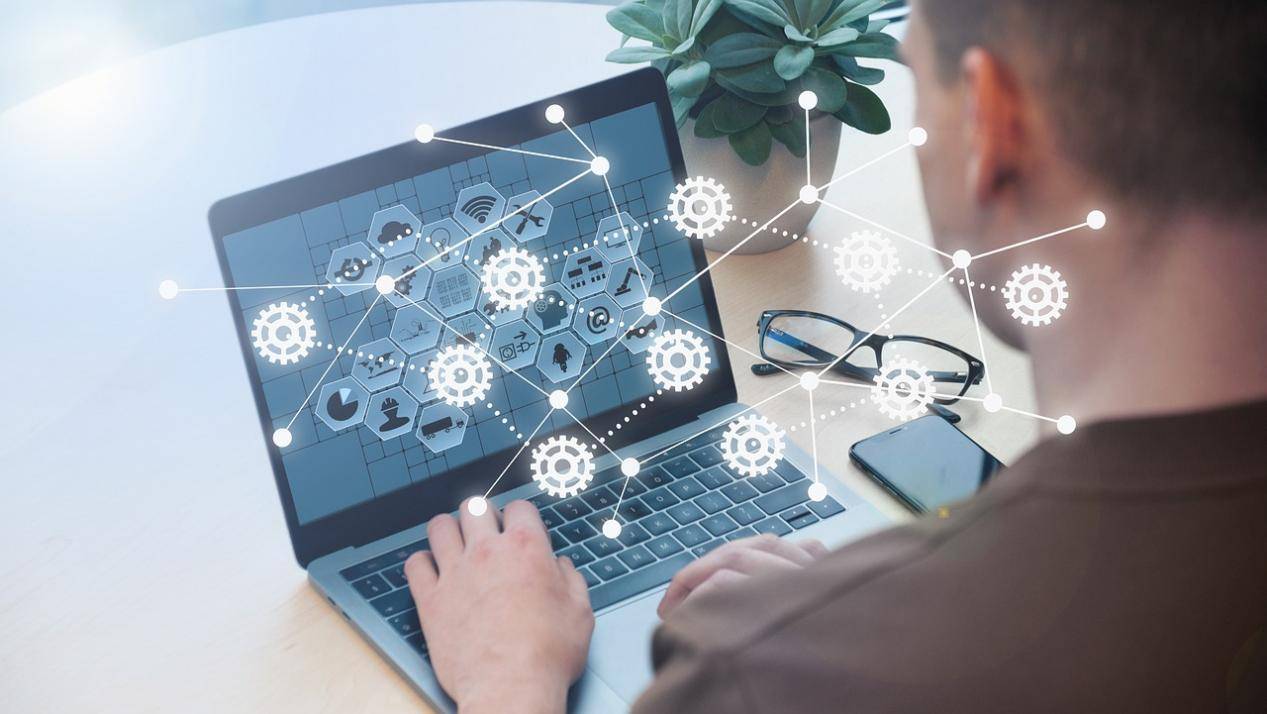如何将Mac连接到以太网?这里有详细步骤
在Wi-Fi成为最流行、最简单的互联网连接方式之前,每台mac和电脑都使用以太网电缆连接。这是Mac可用端口的标准功能。
如何将Mac连接到以太网
如果你的Mac有以太网端口,则需要以太网电缆:
1、将电缆一端接入互联网端口(可以在墙上或地板上连接)。
2、确保互联网已打开。
3、将以太网电缆的另一端连接到Mac中的以太网端口。
4、打开浏览器并测试连接。

如果Mac没有以太网端口怎么办
大多数现代Mac电脑都没有以太网端口。随着越来越多的人转向Wi-Fi,拥有以太网端口变得不那么有用了。它们还占用了大量的硬件空间。
这也是为什么仍然有USB端口的Mac电脑比以往任何时候都少的原因。对于人们来说,将他们需要的东西存储在云中并根据需要下载比在USB设备上随身携带更容易。
然而,你可能仍然会发现使用以太网端口连接到互联网是有用的,或者更安全。谢天谢地,有一种方法可以让Mac不再有以太网端口,但仍然可以有线连接。
首先,检查你的Mac有哪些端口。它应该有一个USB端口,一个Thunderbolt端口,或者两者都有。根据你所拥有的将决定你需要购买什么。
购买适配器
- USB-C到千兆以太网适配器,或
- Apple Thunderbolt到千兆以太网适配器
连接步骤
1、将你购买的任何苹果以太网适配器连接到USB端口或Thunderbolt端口。
2、将以太网电缆的一端接入互联网,另一端插入以太网适配器。
3、接下来,进入“苹果菜单>系统首选项”。
4、在“系统首选项”中,单击“网络”。
5、应显示一条消息:检测到新接口,单击“确定”。
6、现在,单击“应用”保存此设置并记住此网络连接。
7、要使此连接更加安全,请单击Thunderbolt以太网接口(请注意,它可能以不同的名称命名,在表示已连接的<…>符号旁边查找名称)>高级:
在这里,你可以更改一系列设置,例如连接是否自动、速度以及其他可以进行的更改。
现在,你们应该做好准备了。无论你是否使用Wi-Fi或以太网连接,都应快速使用互联网。
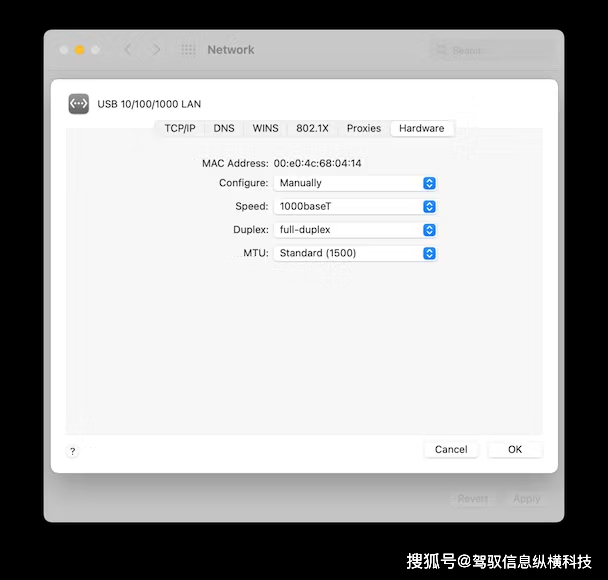
以太网连接速度很慢怎么办
假设这不是你生活或工作的互联网的问题,那么值得一看是什么让你的Mac运行缓慢。值得庆幸的是,我们为运行缓慢的Mac提供了一个解决方案,那就是CleanMyMac X应用程序。
1、运行CleanMyMac X。
2、单击“维护”选项卡。
3、在这里,你可以尝试各种调整来加速你的Mac。
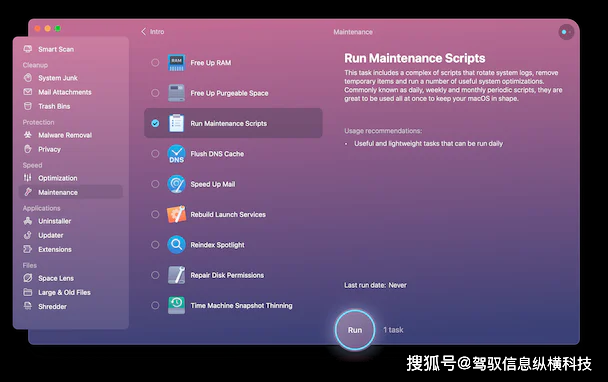
调整Mac速度的工具是“运行维护脚本”。这可以恢复系统库中开始变慢的部分。试着运行它,看看你的Mac是否反应更灵敏。作为额外的改进,在同一个应用程序中刷新DNS缓存。当你的网络无故变慢时,它会有所帮助。
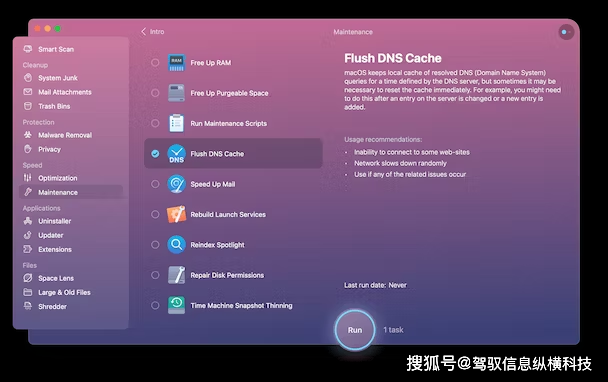
使用CleanMyMac X,你可以使用一整套工具将Mac恢复到新的工作状态。为你的Mac提供所需的调整,使其运行更快、更易于使用,并提高性能。